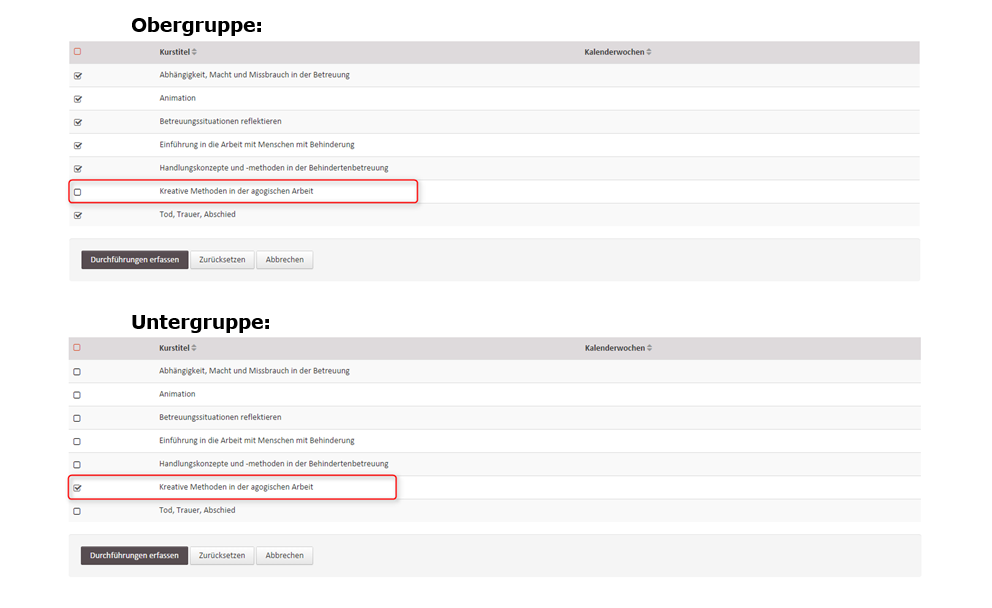Bestehende Gruppe splitten
Falls eine bereits bestehende Gruppe (nachfolgend "Obergruppe") für einzelne Durchführungen/Themen zu gross ist, können für diese Durchführung "Untergruppen" erstellt werden.
1. Untergruppen erstellen
Um neue Gruppen zu erstellen, wählen Sie [Stammdaten > Kursverwaltung > Gruppen > Neuer Eintrag].
Achten Sie bei der Bezeichnung auf eine einheitliche Namensgebung. Wir empfehlen Ihnen für die "Untergruppen" die Bezeichnung der "Obergruppe" zu wählen und diese mit einem weiteren Zeichen/Buchstaben zu ergänzen (Bsp. Obergrupppe = B 14a; Untergruppe = B 14a1 und B 14a2).
Bemerkung:
Sobald Sie auf den Speichern-Button klicken, gelangen Sie zur Ansicht wo die Kurstitel ausgewählt werden. Wählen Sie hier nur diejenige Kurse aus, für welche die Splittung vorgenommen wird. Im Gegenzug müssen die entsprechenden Kurse bei der "Obergruppe" abgewählt werden. Kurse können Sie zuteilen, indem Sie bei der jeweiligen Gruppe zuerst auf das Bearbeiten-Symbol und anschliessend auf den Speichern-Button klicken.
2. Bestehende Kurstitel löschen
- Um bei der Obergruppe einen bereits zugeteilten und geplanten Kurstitel zu löschen, gehen Sie wie folgt vor. Begeben Sie sich zu den Durchführungen der Obergruppe und löschen Sie die geplante Durchführung [Stammdaten > Kursverwaltung > Gruppen > Durchführungen > Löschen].
- Möchten Sie eine Durchführung löschen, welche noch nicht in der Raumplanung eingetragen ist, gehen Sie wie folgt vor. Wäheln Sie [Kursverwaltung > Kursvorlagen > Bearbeiten]. Scrollen Sie bis ans Seitenende und löschen Sie die Durchführung unter dem Titel „Durchführungen ohne Raumbuchung“.
Wenn Sie sich nun wieder zur Obergruppe begeben [Stammdaten > Kursverwaltung > Gruppen > Speichern], sollte der soeben gelöschte Kurstitel nicht mehr ausgewählt sein.
3. Teilnehmer_innen zuteilen
Nachdem Sie die Gruppen erstellt haben, müssen noch die Teilnehmer_innen den Gruppen zugeteilt. Hierzu wählen Sie bei der Obergruppe den Link „Gruppe in Untergruppe einteilen“.Anschliessend geben Sie im Suchfeld die Bezeichnung der Obergruppe ein. In der Auflistung sollten nun nur noch die Untergruppen erscheinen. Klicken Sie auf den Button „Gruppe in Untergruppen einteilen“ und verteilen Sie die Teilnehmer_innen in die jeweilige Untergruppe.
Attachments (2)
- 2015-02-11_14h41_12.png (69.1 KB) - added by admin 11 years ago.
- 2015-02-11_14h52_42.png (27.7 KB) - added by admin 11 years ago.
Download all attachments as: .zip